Уровень заряда батареи на мобильном устройстве является одной из самых важных информаций для пользователей. Знание о том, сколько еще осталось заряда, позволяет планировать использование устройства и избегать ситуаций, когда батарея полностью разряжена и требуется срочное подключение к источнику электропитания.
На устройствах с операционной системой Android можно легко узнать текущий уровень заряда батареи в процентах. Для этого достаточно открыть Настройки, прокрутить вниз до раздела "Аккумулятор" и там будет указан процент заряда. Это очень удобно, так как информация доступна в любой момент и не требует установки дополнительных приложений.
Однако, существует и другой способ узнать уровень заряда батареи, который многие пользователи не знают. Для этого можно воспользоваться системным виджетом "Быстрые настройки". Он находится в верхней панели уведомлений и отображает различные функции и параметры устройства. В этом виджете присутствует информация о заряде батареи в процентах и доступна одним нажатием.
Как узнать уровень заряда батареи на Android в процентах

Узнать текущий уровень заряда батареи на устройствах Android можно с помощью нескольких простых шагов.
1. Перейдите в раздел "Настройки" на вашем устройстве Android. Обычно он находится на главном экране или в списке приложений.
2. Прокрутите вниз и найдите раздел "Аккумулятор" или "Батарея". Нажмите на него.
3. В этом разделе вы увидите информацию о текущем уровне заряда батареи. Обычно он представлен в процентах рядом с значком батареи.
4. Если вы не видите процентный уровень заряда, возможно, он отключен по умолчанию. Чтобы включить его, найдите настройку "Показывать процент заряда" или что-то подобное и активируйте ее.
5. После активации процентного уровня заряда батареи, вы сможете видеть его рядом с значком батареи на главном экране устройства и в разделе "Аккумулятор" или "Батарея" в настройках.
Примечание: Внешние оболочки, такие как Samsung Experience или MIUI, могут иметь немного отличающиеся настройки. Однако, общий принцип останется тем же.
Теперь вы знаете, как узнать уровень заряда батареи на устройствах Android в процентах. Эта информация позволит вам более точно планировать использование вашего устройства и избегать его нежелательного разряда.
Панель уведомлений
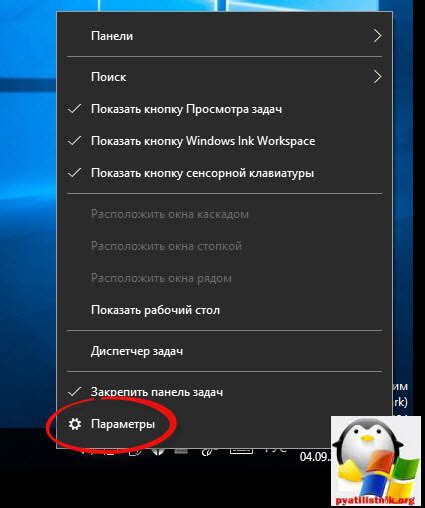
Панель уведомлений на Android предоставляет доступ к различным системным настройкам и функциям, в том числе и к информации о заряде батареи.
Чтобы узнать уровень заряда батареи на Android в процентах, вам необходимо:
1. | Свайпнуть пальцем вниз от верхнего края экрана, чтобы открыть панель уведомлений. |
2. | Найти иконку с изображением батареи, которая расположена в верхнем правом углу панели уведомлений. |
3. | Нажать на иконку батареи, чтобы открыть дополнительную информацию о заряде. |
4. | В открывшемся окне вы увидите уровень заряда батареи в процентах. |
Теперь вы знаете, как узнать уровень заряда батареи на Android в процентах с помощью панели уведомлений. Это удобный и быстрый способ контролировать заряд вашего устройства.
Настройки
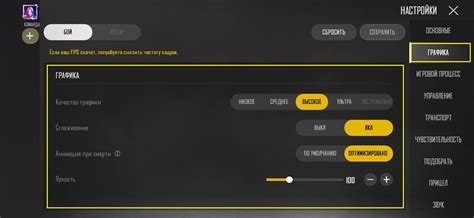
Для доступа к настройкам, на большинстве устройств Android, включая смартфоны и планшеты, нужно открыть приложение "Настройки". Оно представляет собой иконку с изображением шестеренки на главном экране или в списке приложений. После открытия приложения, пользователь может просмотреть и изменить различные параметры и опции.
Настройки сгруппированы в различные разделы и подразделы. Некоторые из наиболее распространенных разделов настроек включают:
| Беспроводные и сети | Дисплей и яркость |
| Звук и уведомления | Приложения и уведомления |
| Аккаунты и синхронизация | Безопасность и конфиденциальность |
| Язык и ввод | Система и обновления |
В каждом разделе пользователь может настроить различные параметры, такие как подключение к Wi-Fi и Bluetooth, регулировка громкости звонка и уведомлений, выбор языка интерфейса, установка пароля или использование отпечатка пальца для защиты устройства и многое другое.
Дополнительные настройки и параметры могут быть доступны, в зависимости от модели устройства и версии Android. Пользователи могут также использовать поиск по настройкам для быстрого доступа к нужной опции.
Изменение настроек может помочь оптимизировать работу устройства, увеличить продолжительность работы от аккумулятора, настроить интерфейс, обеспечить безопасность и конфиденциальность, а также удовлетворить индивидуальные потребности и предпочтения.
Батарея и энергопотребление
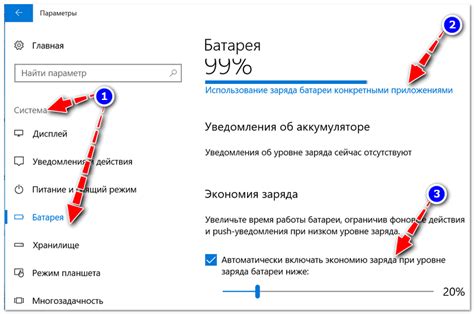
Энергопотребление - это процесс потребления энергии мобильным устройством для выполнения различных задач. От энергопотребления зависит время автономной работы устройства и его уровень производительности.
Для управления батареей и энергопотреблением на Android существует ряд инструментов и настроек. Одним из способов узнать уровень заряда батареи на Android в процентах является использование специальных настроек, предоставляемых операционной системой.
| Настройка | Описание |
|---|---|
| Настройки батареи | В разделе "Настройки" на Android-устройстве можно найти информацию о текущем уровне заряда батареи. Обычно она представлена числом или графическим индикатором. |
| Статус-бар | При включении статус-бара в настройках Android, информация о уровне заряда батареи будет отображаться в верхней части экрана на постоянной основе. |
| Виджет на рабочем столе | С помощью различных приложений можно добавить на рабочий стол виджет, который будет отображать текущий уровень заряда батареи. |
Кроме того, существуют приложения сторонних разработчиков, которые предлагают более подробную информацию о батарее и энергопотреблении, а также позволяют оптимизировать использование ресурсов устройства для экономии заряда.
Важно помнить, что активное использование ресурсоемких приложений, настройки яркости экрана и другие факторы могут существенно влиять на энергопотребление и уровень заряда батареи. Поэтому рекомендуется следить за состоянием батареи и оптимизировать использование устройства для максимальной экономии заряда.
Статус батареи

Узнать уровень заряда батареи на Android в процентах можно с помощью нескольких простых шагов. Данная информация может быть полезна, когда вам нужно знать, сколько заряда осталось на вашем устройстве.
Для начала, откройте настройки вашего устройства. Обычно их значок выглядит как шестеренка или зубчатое колесо и может находиться на главном экране или в списке всех приложений.
После того, как вы открыли настройки, прокрутите вниз до раздела "Батарея" или "Аккумулятор". В этом разделе вы найдете информацию о заряде вашей батареи.
Если ваше устройство работает на операционной системе Android 10 или более поздней версии, вы должны увидеть процент заряда рядом с значком батареи в верхней панели уведомлений. Если этот значок не отображается, вы можете его найти, прокрутив статусную панель вниз.
Если ваше устройство работает на операционной системе Android 9 или более ранней версии, вы можете найти информацию о заряде батареи на экране "Батарея" или "Аккумулятор". В этом разделе вы обычно найдете информацию о текущем уровне заряда в процентах.
Помимо этого, вы можете включить функцию "Оставшееся время работы" или "Оставшееся время разговора", чтобы узнать приблизительное время работы вашего устройства до полной разрядки. Эта информация также может быть полезна.
Важно помнить, что уровень заряда батареи может изменяться в зависимости от того, как вы используете свое устройство. Использование приложений, использование Wi-Fi или сотовой сети, яркость экрана и другие факторы могут влиять на объем заряда батареи.
Надеюсь, эта информация была полезной для вас. Теперь вы знаете, как узнать уровень заряда батареи на Android в процентах и проверить текущий статус вашей батареи.
Battery Widget
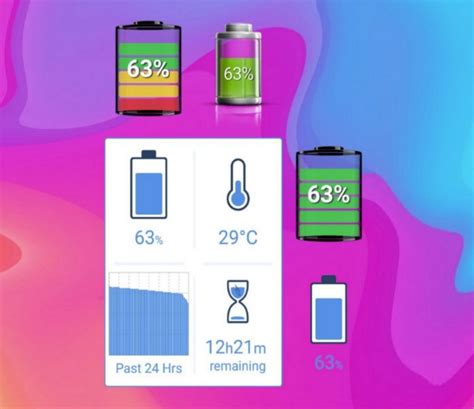
Виджет можно разместить на рабочем столе своего смартфона или планшета, чтобы всегда иметь под рукой информацию о проценте заряда батареи. Батарейный виджет отображает текущий уровень заряда и позволяет быстро оценить, сколько времени осталось до полного разряда.
Для установки батарейного виджета потребуется найти его в Google Play Market и скачать на свое устройство. После установки виджета можно будет выбрать его размер и оформление в настройках устройства и разместить его на рабочем столе.
Батарейный виджет удобен тем, что позволяет в реальном времени отслеживать изменения уровня заряда. Это особенно полезно, когда нужно контролировать время автономной работы устройства или заряжать его вовремя.
Также батарейный виджет обладает небольшим размером и незначительно расходует ресурсы устройства, поэтому его установка не повлияет на производительность смартфона или планшета.
Приложения сторонних разработчиков

Android предлагает широкий выбор приложений от сторонних разработчиков, которые помогут вам отслеживать уровень заряда батареи и получать информацию о нем в процентах. Эти приложения предоставляют дополнительные функции и статистику, чтобы вы могли лучше контролировать заряд вашего устройства.
Battery Widget Reborn - это одно из самых популярных приложений для мониторинга заряда батареи на Android. Оно предлагает вам широкий выбор виджетов, которые вы можете разместить на своем рабочем столе для быстрого доступа к информации о заряде батареи и другим настройкам устройства. Вы можете настроить виджет таким образом, чтобы видеть уровень заряда батареи в процентах.
AccuBattery - это еще одно популярное приложение для отслеживания заряда батареи на Android. Оно предлагает полноценную статистику о потреблении заряда батареи, а также предупреждает вас о приложениях, которые сильно сокращают время работы вашего устройства. Одной из его особенностей является возможность отображения уровня заряда батареи в процентах прямо на панели уведомлений.
Battery HD - приложение с простым и понятным интерфейсом, которое поможет вам следить за уровнем заряда вашей батареи. Оно может отображать уровень заряда в процентах или в виде графика, настраиваемого виджета на рабочем столе или в уведомлениях.
Обратите внимание, что эти приложения могут иметь разные требования к версии Android и доступные функции в зависимости от модели вашего устройства. Рекомендуется ознакомиться с описанием и отзывами о приложении перед его установкой.
Параметр "Режим разработчика" на Android
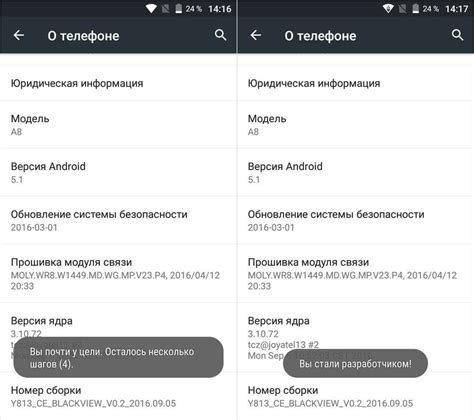
Активировать "Режим разработчика" на Android можно, выполнив следующие действия:
- Откройте "Настройки" на устройстве.
- Прокрутите вниз и найдите раздел "О телефоне" или "О планшете" (может называться по-разному).
- В разделе "О телефоне" найдите параметр "Номер сборки".
- Нажимайте несколько раз на "Номер сборки", пока не появится уведомление о том, что режим разработчика включен.
После активации "Режима разработчика" на Android у вас появится доступ к множеству дополнительных функций и настроек, которые могут быть полезными для разработки и отладки приложений, а также для настройки устройства под свои потребности.
Некоторые из наиболее полезных опций, доступных в "Режиме разработчика" Android:
- Отладка по USB: позволяет подключить устройство к компьютеру и отлаживать приложения через Android Studio или другие инструменты.
- Показывать набор макета: отображает на экране устройства перекладку для проверки разметки экрана.
- Активность в процессе убийства: оставляет приложение в режиме выполнения даже после его закрытия. Это может быть полезно для отладки и тестирования.
- Ограничение анимаций: позволяет уменьшить или полностью отключить анимацию при переключении между приложениями и экранами устройства.
Режим "Разработчика" может быть полезен не только для разработчиков приложений, но и для обычных пользователей, которые хотят настроить устройство под свои нужды и получить больше возможностей. Однако, не рекомендуется вносить изменения в настройки, если вы не знаете, что делаете, так как некоторые опции могут повлиять на производительность или стабильность устройства.
Tasker и AutoTools

AutoTools - это расширение для Tasker, которое добавляет множество дополнительных функций и возможностей. Одной из таких возможностей является получение информации о заряде батареи на устройстве. С помощью AutoTools вы можете проверить уровень заряда батареи в процентах и использовать эту информацию в своих сценариях.
Чтобы использовать AutoTools для получения информации о заряде батареи, вам необходимо создать новую задачу в Tasker и добавить действие AutoTools Battery. В этом действии вы можете выбрать переменную, в которую будет сохранено значение уровня заряда батареи. Затем вы можете использовать эту переменную в других действиях или условиях вашего сценария.
AutoTools также предоставляет возможность получить другую информацию о батарее, такую как текущий статус зарядки, время до полного заряда и температура батареи. Вы можете использовать эти данные для создания более сложных и интеллектуальных сценариев, связанных с зарядкой вашего устройства.
С использованием Tasker и AutoTools вы можете создавать мощные автоматизированные сценарии, связанные с батареей на Android устройствах. Вы можете создавать сценарии, которые активируются при определенном уровне заряда батареи, регулируют яркость экрана в зависимости от уровня заряда или выполняют другие действия, связанные с батареей.
Используя Tasker и AutoTools, вы можете легко узнать уровень заряда батареи на устройстве Android в процентах и создать автоматизированные сценарии, связанные с батареей.
Использование командной строки

В Android вы можете узнать уровень заряда батареи с помощью командной строки. Чтобы это сделать, вы можете использовать приложение "Терминал" или подключить свое устройство к компьютеру и использовать программу adb (Android Debug Bridge).
1. С использованием приложения "Терминал":
- Найдите и откройте приложение "Терминал" на вашем устройстве Android.
- Введите команду dumpsys battery и нажмите кнопку "Enter".
- В результате вы увидите различную информацию о батарее, включая уровень заряда в процентах.
2. С использованием программы adb:
- Установите программу adb на ваш компьютер, если вы еще не сделали этого. Вы можете найти установочный файл adb на официальном сайте Android Developer.
- Подсоедините ваше устройство Android к компьютеру с помощью USB-кабеля и убедитесь, что отладка USB включена на вашем устройстве.
- Откройте командную строку на компьютере и перейдите в каталог, где установлена программа adb.
- Введите команду adb shell dumpsys battery и нажмите кнопку "Enter".
- В результате вы увидите различную информацию о батарее, включая уровень заряда в процентах.
Используя командную строку, вы можете легко и быстро узнать уровень заряда батареи на вашем устройстве Android. Это полезно, когда вы хотите контролировать заряд своего устройства или определить, сколько времени у вас осталось, прежде чем батарея разрядится.
Кастомные прошивки

Основным преимуществом кастомных прошивок является возможность настраивать устройство под свои потребности. Пользователь может выбрать определенную версию Android, которая лучше всего подходит для его устройства, а также использовать различные модификации, которые улучшают интерфейс, добавляют новые функции и возможности.
Кастомные прошивки также позволяют обновлять устройство до более новых версий Android, даже если официальное обновление не доступно. В некоторых случаях кастомная прошивка может работать более стабильно и быстро, чем официальная.
Однако следует учитывать, что установка кастомной прошивки может привести к потере гарантийного обслуживания, а также вредить устройству, если процесс не выполнен правильно. Поэтому перед установкой кастомной прошивки рекомендуется ознакомиться с инструкцией, выполнить все необходимые резервные копии и быть готовым к возможным проблемам.